6.3K


如果你的電子郵件未讀數量很多,而你不常開也不想已讀它,建議你可以直接關閉 iPhone 郵件 App 的「標記」功能,這樣就算你有上千封未讀的電子郵件,也不會顯示在郵件 App 右上角的小紅點通知。
接下來本篇教學會詳細教你怎麼關閉並隱藏 iPhone/iPad 郵件 App 上未讀郵件的通知數量。
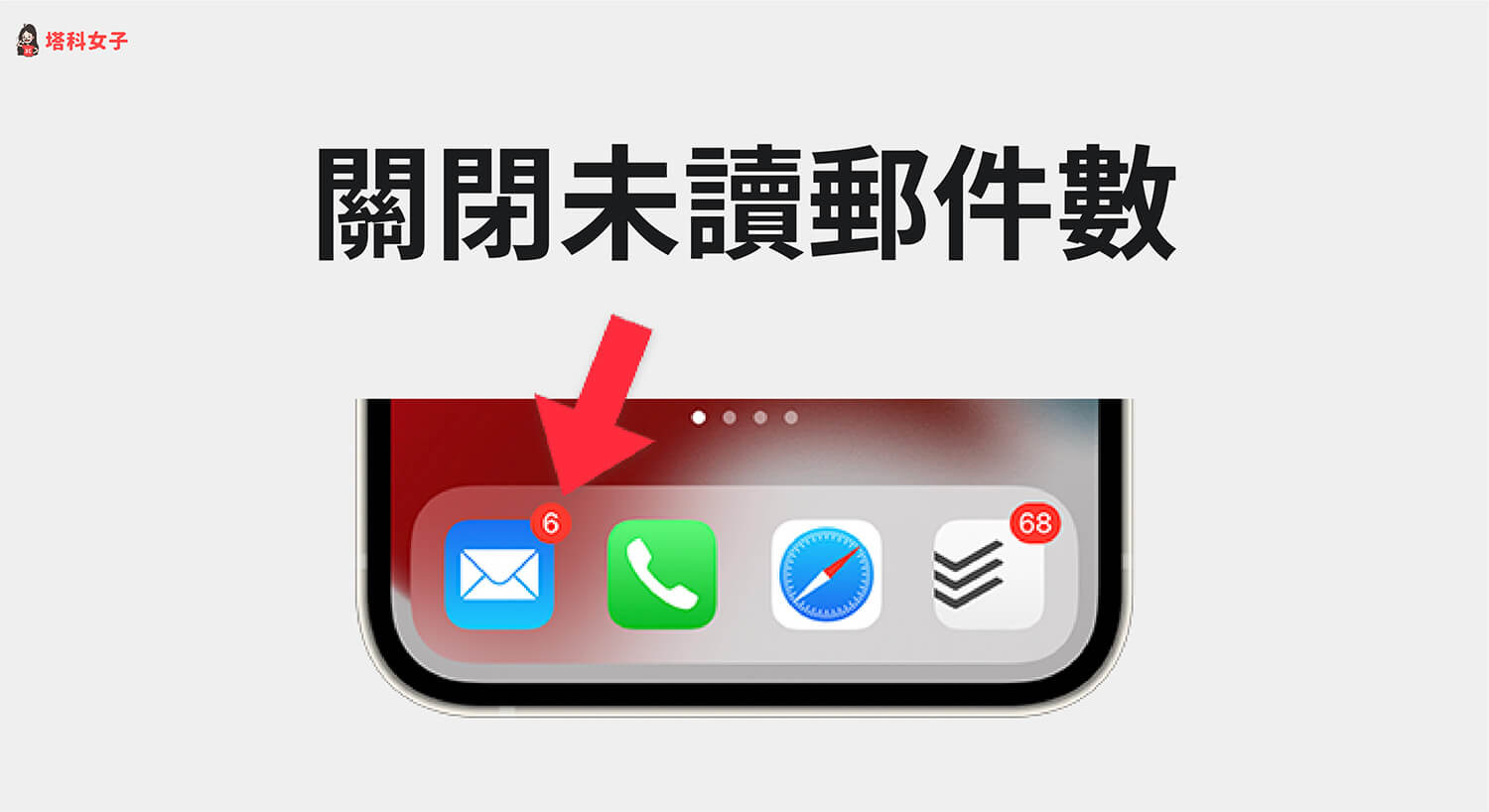
iPhone 郵件 App 未讀郵件通知數
如下圖,郵件 App 右上角的紅點通知數代表你目前未讀的電子郵件有多少封,有些人如果。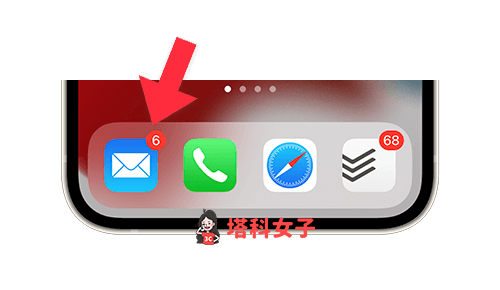
如何隱藏 iPhone 郵件未讀郵件數?
我們只要關閉 iPhone 郵件的「標記」功能即可隱藏並關閉顯示在郵件 App 右上角的未讀郵件數,詳細步驟如下:
- 開啟 iPhone / iPad 上的「設定 App」。
- 點選「通知」。
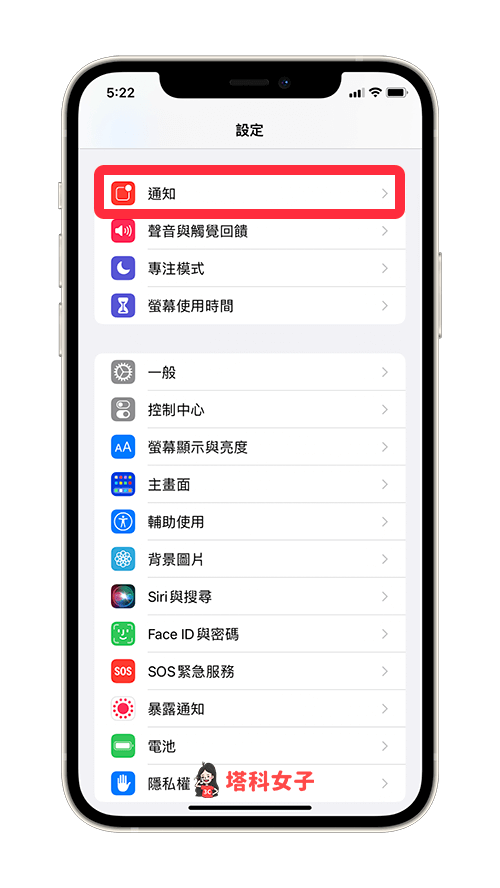
- 往下滑,點選「郵件」。

- 將「標記」功能關閉。
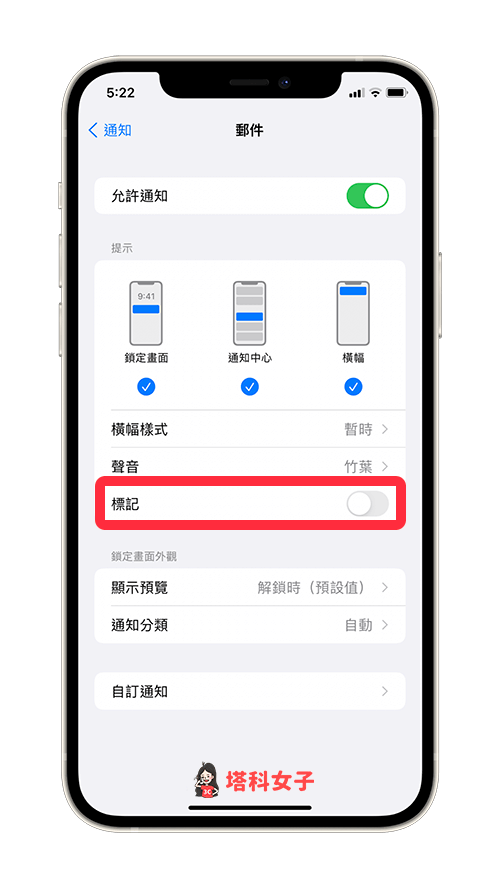
關閉 iPhone 郵件的標記(小紅點)後
當你關閉了 iPhone 郵件 App 的「標記」功能後,未讀的電子郵件數目將不再顯示於 App 右上角,也就是說紅點數字會消失,如下圖。
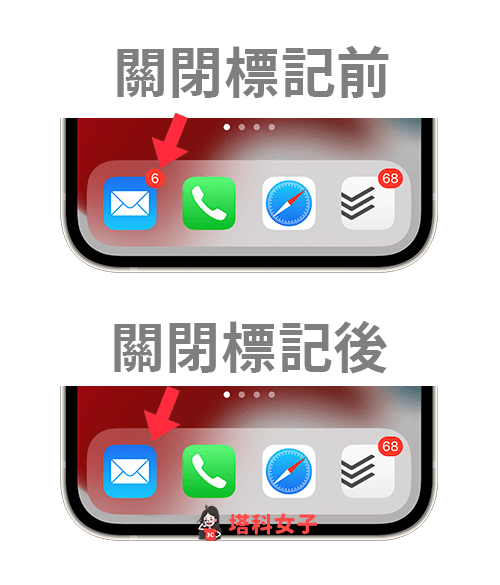
總結
只要透過本文教學的步驟將郵件 App 的標記功能關閉,就不會再顯示未讀的電子郵件數,當然如果你有使用其他郵件 App 如:Gmail App、Yahoo 電子郵件 App,一樣只要將「標記」關閉即可。
